第一步,搭建环境
①创建pythorch虚拟环境
Win+R启动cmd,在命令提示符内输入以下命令:
conda create –n pytorch python=3.6
activate pytorch
这里一共存在两条指令:
前面一条指令用于创建一个名为pytorch的环境,该环境的python版本为3.6。
后面一条指令用于激活一个名为pytorch的环境。
②接着进行pytorch库的安装
由于我们所有的操作都要在对应环境中进行,所以在进行库的安装前需要先激活环境。
activate pytorch
此时cmd窗口的样子为:
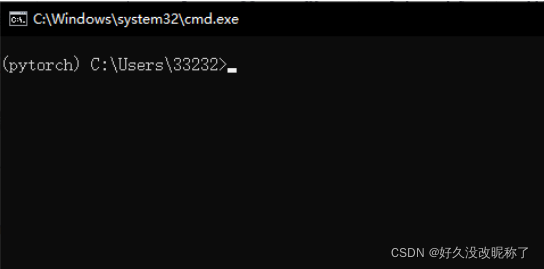
再使用如下官方指令安装torch和torchvision:
# CUDA 10.0
pip install torch===1.2.0 torchvision===0.4.0 -f https://download.pytorch.org/whl/torch_stable.html
至此,环境已搭建完成。
(ps:除了使用官方指令安装torch和torchvision外,还以使用轮子进行安装,速度更快。
我们可以进入如下网址:
https://download.pytorch.org/whl/torch_stable.html
找到自己需要的轮子下载。
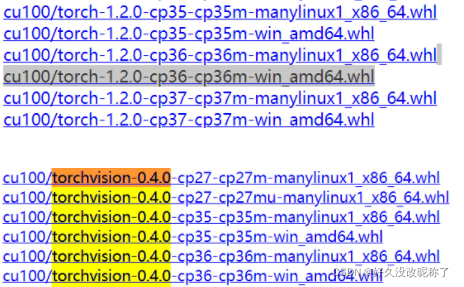
下载完成后找到安装路径:
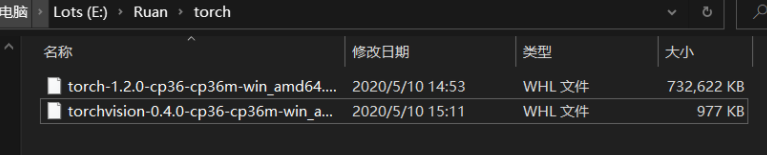
在cmd定位过来后利用文件全名进行安装就行了!

)
第二步,在pycharm中使用conda虚拟环境
首先,将自己创建的conda虚拟环境pytorch-py36添加到pycharm的interpreter可选列表中。
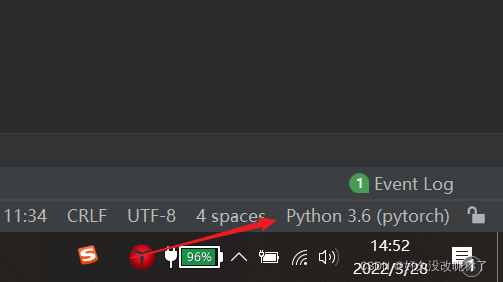
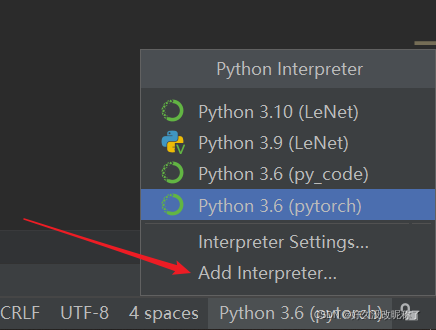


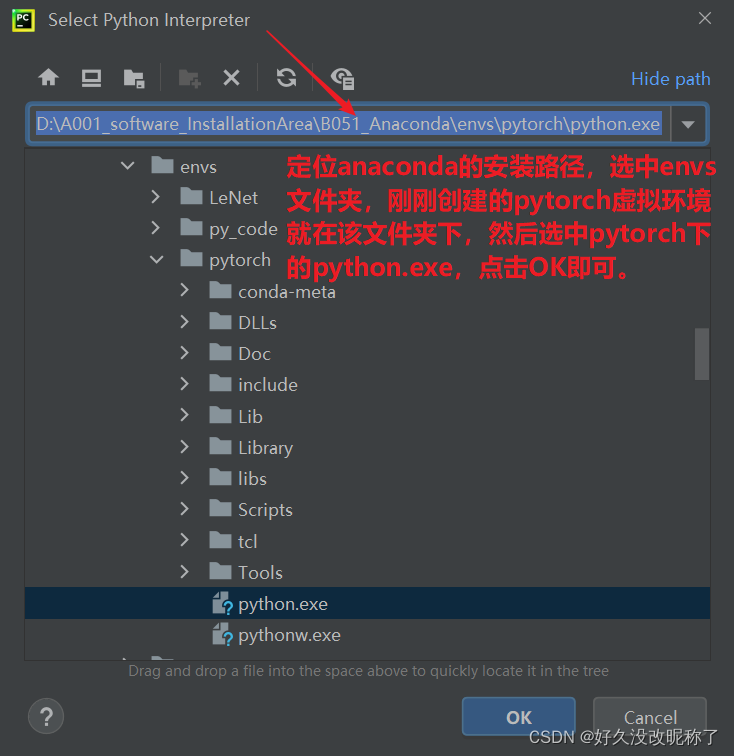
大功告成!pycharm就可以使用conda创建的虚拟环境啦!
部分内容参考自:https://blog.csdn.net/aa3615058/article/details/89339790